Szabadság
A Munkaidő modulban lehetőség van a kollégák szabadságainak nyilvántartására is.
Szabadság rögzítése
Szabadságot a rendszerben a következőképpen lehet rögzíteni:
- A Munkaidő modulban, a képernyő felső részén található akciósávon belül található „+ Szabadság” gomb segítségével, a megnyíló „Szabadság rögzítése” űrlapon vagy
- A Munkaidő modul heti Áttekintés/Partner/Projekt nézeteiben, az egyes napok alatt látható cellákra kattintva (ha már van korábbról rögzített idő), a felugró „Munkaidő rögzítése” ablakból. A felugró ablak jobb felső sarkában bepipálható a „Szabadság rögzítése” rubrika. Ezt bepipálva már nem munkaidőként rögzítjük az adott időtartamot, hanem szabadságként.
- A Munkaidő modulban a zöld színű „+ Munkaidő” gomb megnyomására, szintén felugrik a „Munkaidő rögzítése” ablak, a fent leírtak szerint. Itt ugyancsak az ablak jobb felső sarkában bepipálható egy „Szabadság rögzítése” rubrika, amivel szabadságként rögzíthető az adott idő.
Fontos! Szabadságot csak olyan időintervallumra lehet rögzíteni, ahol még nincsenek naplózott idők, azaz azokra a napokra nincs bejegyezve sem munkaidő, sem szabadság.
Azok a napok, amelyekre szabadságot rögzítünk napernyős piktogrammal jelennek meg a napi munkaórák száma helyett a Munkaidő modul Áttekintés nézetében, ezzel is segítve a bejegyzések közötti gyors eligazodást.
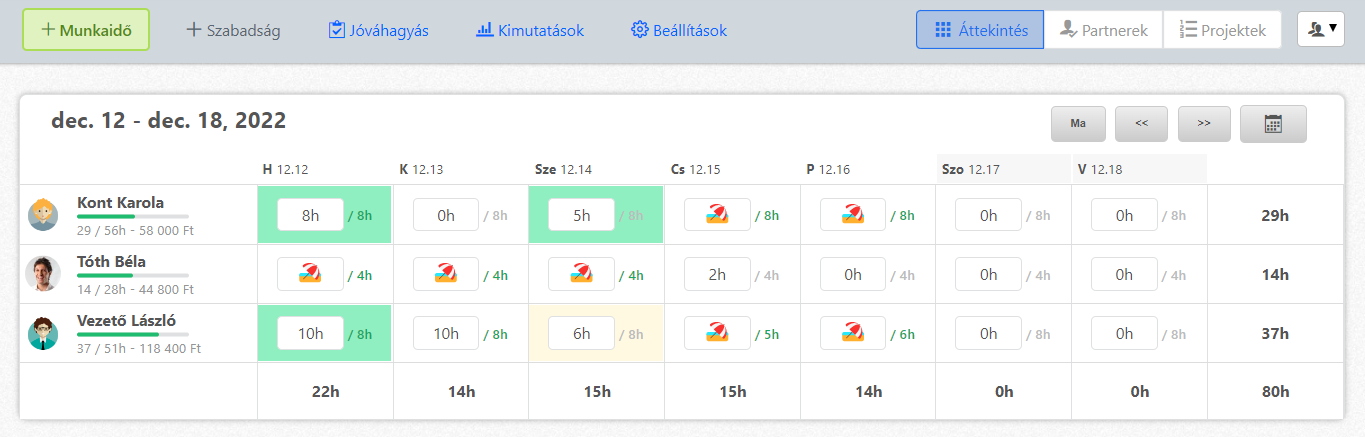
Szabadság űrlap kitöltése
A „Szabadság rögzítése” űrlap nagyon hasonlít a „Munkaidő rögzítése” űrlaphoz, azonban itt mindössze azt a dátumot kell megadni, amikorra a szabadság kiírásra kerül.
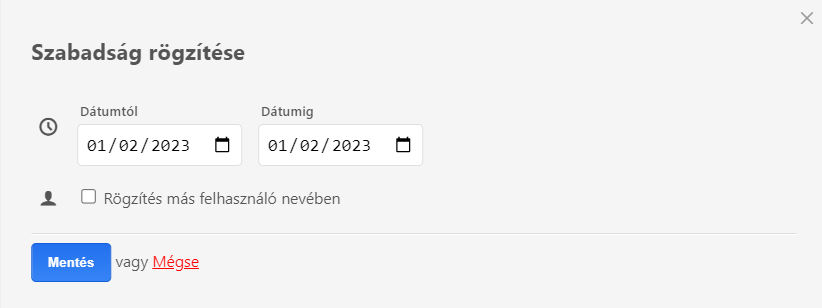
Lehetőség van más nevében is rögzíteni a szabadságot. Ebben az esetben, a dátum megadását követően a „Rögzítés más felhasználó nevében” opciót szükséges bepipálni. Ezt követően megjelenik a fiók összes felhasználója egy legördülő listában, ahol kiválasztható, hogy az adott szabadságot kinek a nevében rögzítjük.
Ez a lehetőség csak akkor jelenik meg, ha azt a Beállítások között engedélyezték és a rögzítést végző felhasználónak Projekt Admin, Controller, vagy Super Admin jogosultsága van.
Az ily módon rögzített szabadság a kiválasztott felhasználó neve alá kerül, viszont a naplózott adatok között látható a rögzítő személy neve is.
Jóváhagyás-visszavonás
A már rögzített szabadságokat a munkaidők jóváhagyásához hasonlóan, kétféleképpen lehet jóváhagyni, a megfelelő jogosultság mellett:
- A képernyő felső részén, a „Munkaidő rögzítése” gomb mellett, a Jóváhagyás gombra kattintva. A „Jóváhagyásra váró bejegyzések” űrlapon a szűrési feltételek megadását követően a „Mutasd” gomb megnyomásával a képernyőn megjelenik a szűrés eredménye, a jóváhagyandó szabadságok (és/vagy munkaidők) listája felhasználók és dátum szerinti bontásban. A rögzített idők sorainak elején található rubrikákat kipipálva, a lista alján a „Kiválasztottak jóváhagyása” gombra kattintva kerülnek jóváhagyásra a szabadságok (és/vagy munkaidők). A rögzített bejegyzéseket akár tömegesen is, személyre lebontva az összes eseményt illetően is jóvá lehet hagyni. Ezt az „összes kiválasztása” opcióval lehet megtenni.
- A Munkaidő modul Áttekintés/Partnerek/Projektek nézetének valamelyikében, az adott napra bejegyzett szabadságot kiválasztva. Erre kattintva, a felugró ablakban láthatók lesznek a rögzített bejegyzés részletei. Lehetőség van a rögzítés jóváhagyására és törlésére.
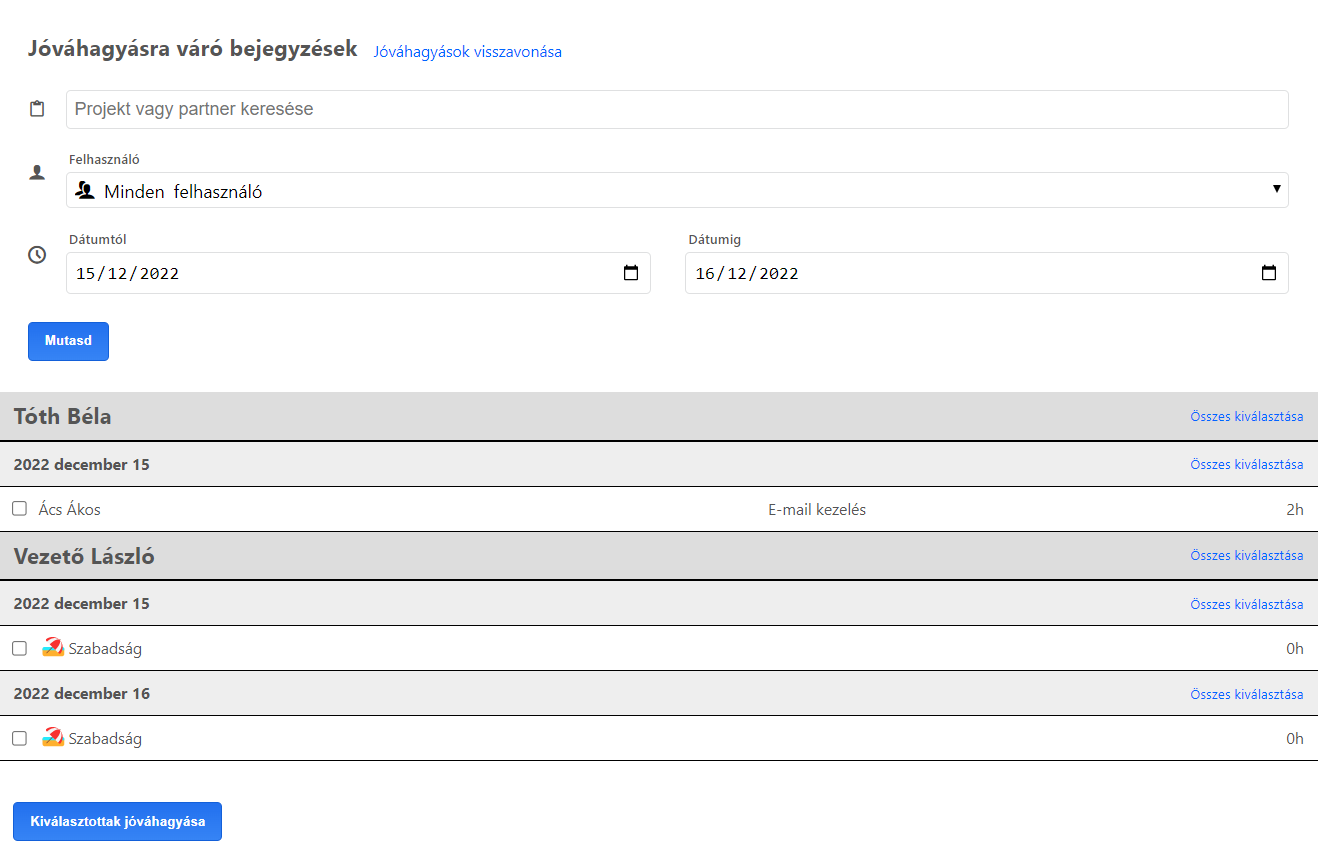
A jóváhagyás lehetősége csak a jóváhagyó, SuperAdmin jogosultsággal rendelkező felhasználónak jelenik meg.
Jóváhagyás után, a rögzített szabadságra kattintva, annak részletes nézetében zöld pipa jelzi a jóváhagyás tényét. Az Áttekintés nézetben pedig zöld hátterűvé válnak a jóváhagyott szabadságok – akárcsak a munkaidők esetében.
Szabadság rögzítését a rendszer addig nem engedi, amíg a Felhasználók és Beállítások/munkavállaló adatlapja alatt a munkaidőre vonatkozó adatok nem kerülnek kitöltésre.